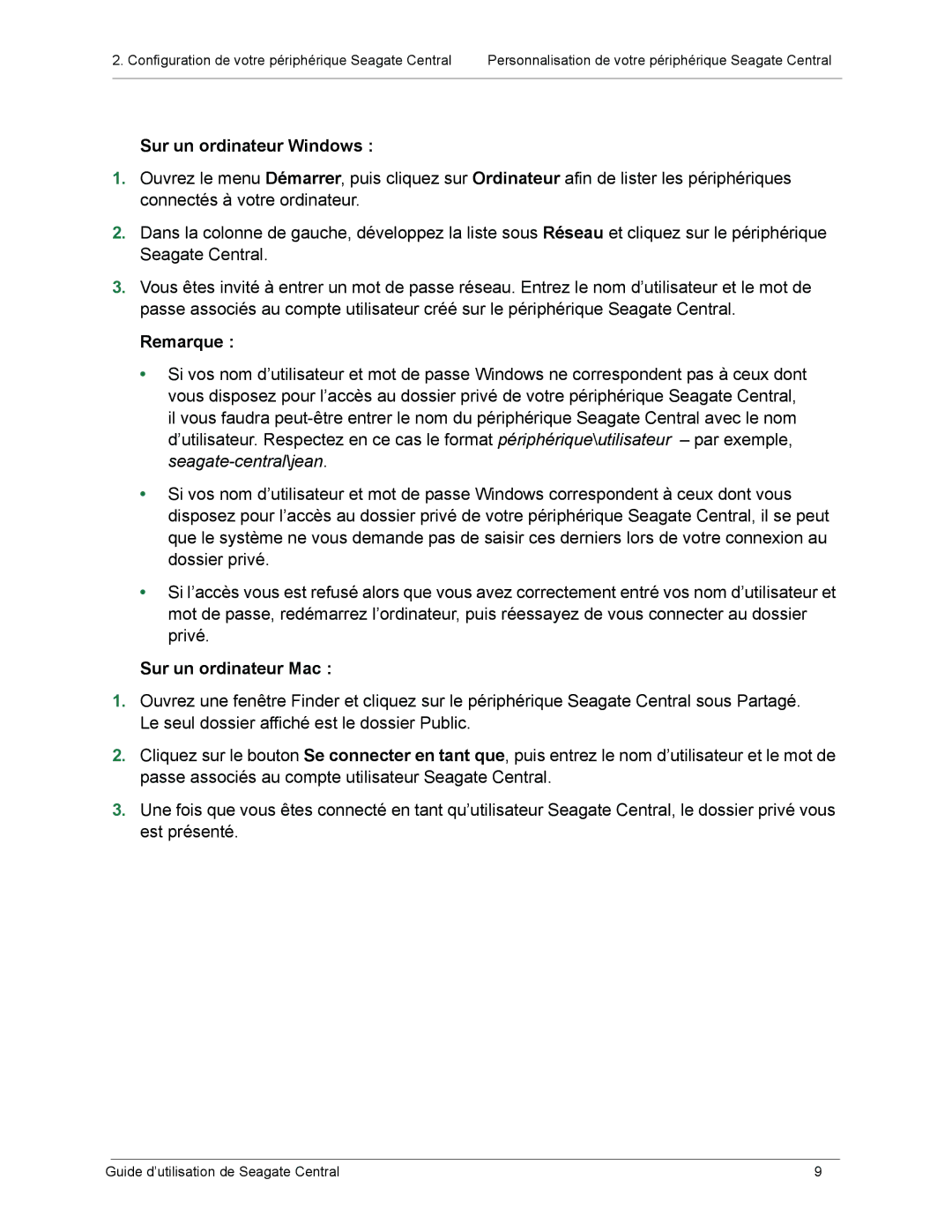2. Configuration de votre périphérique Seagate Central | Personnalisation de votre périphérique Seagate Central |
|
|
Sur un ordinateur Windows :
1.Ouvrez le menu Démarrer, puis cliquez sur Ordinateur afin de lister les périphériques connectés à votre ordinateur.
2.Dans la colonne de gauche, développez la liste sous Réseau et cliquez sur le périphérique Seagate Central.
3.Vous êtes invité à entrer un mot de passe réseau. Entrez le nom d’utilisateur et le mot de passe associés au compte utilisateur créé sur le périphérique Seagate Central.
Remarque :
•Si vos nom d’utilisateur et mot de passe Windows ne correspondent pas à ceux dont vous disposez pour l’accès au dossier privé de votre périphérique Seagate Central, il vous faudra
•Si vos nom d’utilisateur et mot de passe Windows correspondent à ceux dont vous disposez pour l’accès au dossier privé de votre périphérique Seagate Central, il se peut que le système ne vous demande pas de saisir ces derniers lors de votre connexion au dossier privé.
•Si l’accès vous est refusé alors que vous avez correctement entré vos nom d’utilisateur et mot de passe, redémarrez l’ordinateur, puis réessayez de vous connecter au dossier privé.
Sur un ordinateur Mac :
1.Ouvrez une fenêtre Finder et cliquez sur le périphérique Seagate Central sous Partagé. Le seul dossier affiché est le dossier Public.
2.Cliquez sur le bouton Se connecter en tant que, puis entrez le nom d’utilisateur et le mot de passe associés au compte utilisateur Seagate Central.
3.Une fois que vous êtes connecté en tant qu’utilisateur Seagate Central, le dossier privé vous est présenté.
Guide d’utilisation de Seagate Central | 9 |